Een koppeling toevoegen aan je Snapchat-snaps

Met de nieuwe Story-functie van Instagram die populair blijkt te zijn, moet Snapchat hard concurreren. Ze hebben onlangs een hele reeks nieuwe functies toegevoegd, althans, het lijkt erop dat de ontwikkelaars van Instagram tijd verspillen met het kopiëren ervan. Een van deze nieuwe functies is het vermogen om links via uw Snaps te delen. Hier is hoe het te gebruiken.
Open Snapchat en maak een Snap zoals normaal. Aan de rechterkant ziet u een klein paperclippictogram; tik erop.
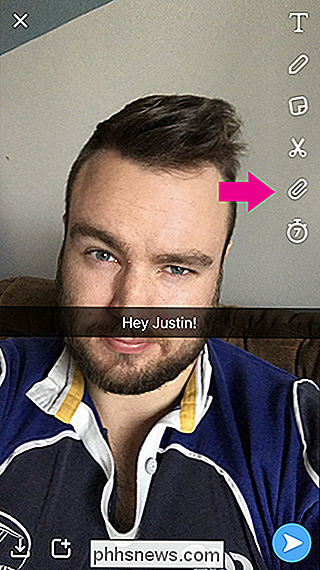
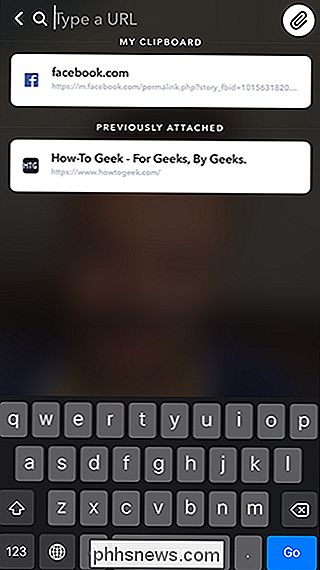
Je ziet een lijst met URL's die je eerder hebt bijgevoegd en die op je klembord staan. Je kunt ook een nieuwe toevoegen door deze in de URL-balk te typen.
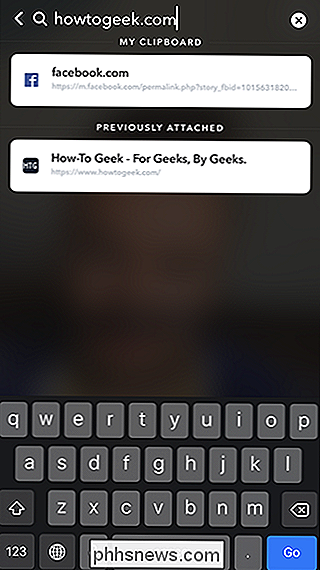
Tik op een van de voorgestelde links of voer je eigen links in en tik op Start. Je ziet dan een voorbeeld van de URL.
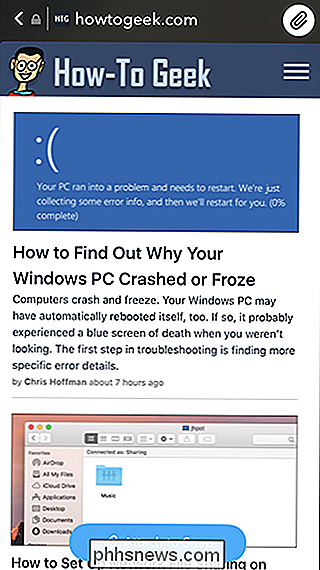
Tik op Toevoegen aan module om het aan je Snap toe te voegen en vervolgens als normaal te verzenden.
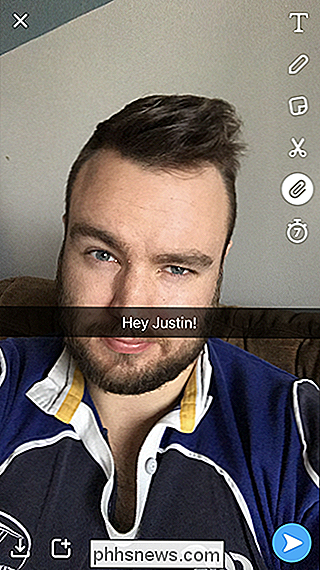
Als je een Snap krijgt met een link als bijlage, zie je de URL-titel onderaan. Veeg omhoog om de webpagina te laden.
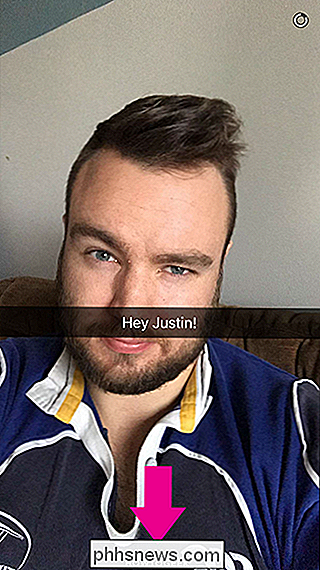
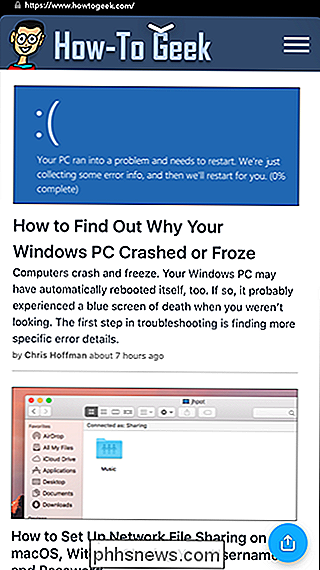
U kunt vervolgens zoals gewoonlijk door de website bladeren of, als u de koppeling wilt kopiëren of openen in een andere app, tikt u op de blauwe Share-knop in de rechteronderhoek.
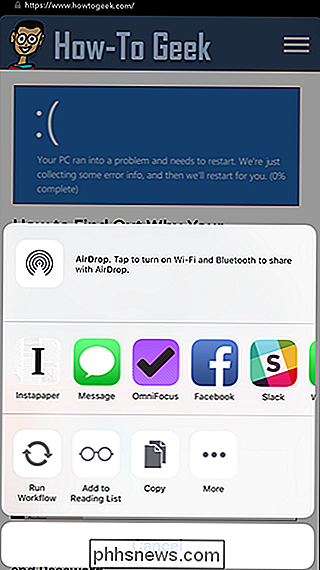
Swipe omlaag om terug te keren naar de Snap.

De beste digitale hulpmiddelen voor kerkers en draken
Er zijn veel puristen van Dungeon en Dragons die, zelfs in het digitale tijdperk, nog steeds vertrouwen op ouderwetse instrumenten uit eerdere decennia. Er zijn echter nu een massa digitale bronnen die D & D enorm kunnen verbeteren, zowel voor spelers als kerker-meesters. GERELATEERD: Download de Dungeons & Dragons 5e editie Basic Rules Set for Free Niet doen Begrijp me verkeerd: ik denk dat het feit dat je niet heel veel nodig hebt om Dungeons and Dragons te spelen de RPG met tafel zo geweldig maakte om mee te beginnen.

Wat is het verschil tussen 32-bits en 64-bits Windows?
Of u nu op zoek bent naar een nieuwe computer of een oude upgrade, u bent waarschijnlijk de "64-bit" tegengekomen aanwijzing en vroeg zich af wat het betekende. Lees verder terwijl we uitleggen wat Windows 64-bit is en waarom je een stukje van die 64-bits pie wilt. GERELATEERD: Hoe weet ik of ik 32-bit of 64-bit loop Windows?



